【大分】WordPress/ブログの始め方・立ち上げ方「エックスサーバー」
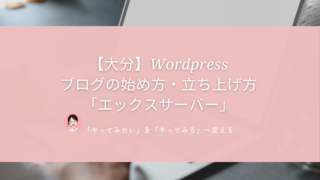

WordPressを使うにはサーバーを契約・設定しないといけないみたいだけど
どうすればいいのかわからない・・・

初めて聞く言葉ばかりで、難しく感じるかもしれません。
利用者が多い「エックスサーバー」なら、困っても情報が多いので解決できます
この記事を読んでわかること
WordPress/ブログの始め方・立ち上げ方「エックスサーバー」
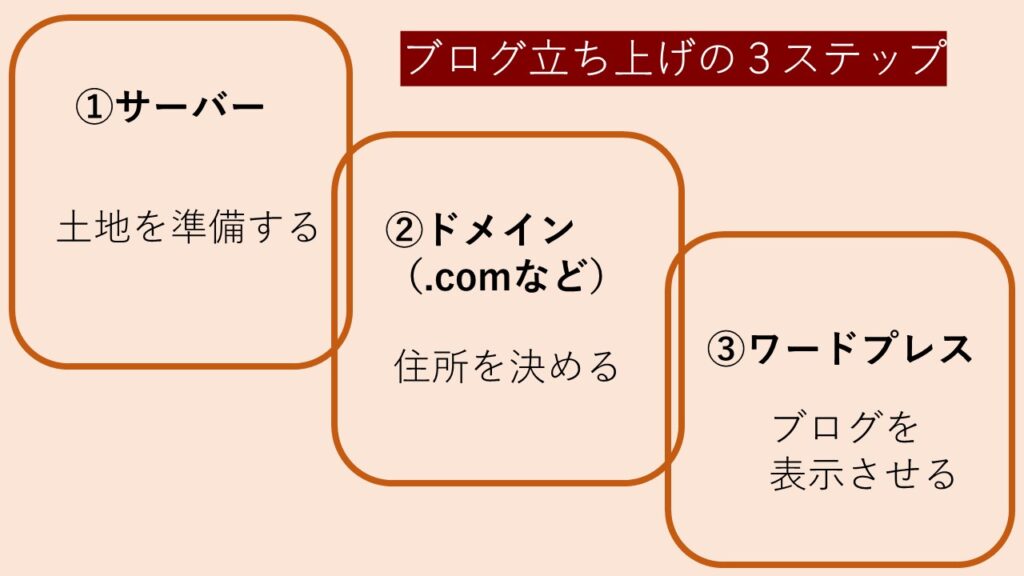
エックスサーバーの始め方・全体像
エックスサーバーを10分で立ち上げる方法
- エックスサーバーに申し込む(キャンペーン中が安い!)
- ドメインを取得する(エックスサーバーのキャンペーンでドメイン1つ無料)
- ドメインにワードプレスをインストールする(立ち上げ完了)

「申し込み」をするときは、「メモ」「スクリーンショット」をしながら手続きを進めていきましょう
あとで、迷うことがなくなります!

1、サーバーを選んで契約する
サーバーは「レンタルサーバー」会社と契約をします。
国内で人気のレンタルサーバーは「エックスサーバー」「ConoHaWing」「ロリポップ」など。
インフルエンサーさんは「ConoHaWing」をおススメしてることが多いですが
私は、初心者にやさしい「エックスサーバー」をおすすめします!

わたしは、エックスサーバーです。
エックスサーバーは、キャンペーンから申し込むとお得に契約な特典が付いてきます。
私がおすすめする理由
- ブログ初期からあり、使っているブロガーさんが多い
- 利用者が多いので、困っても情報がすぐに見つかる
- アップデートが早い、トラブルなく使える

一番安いので契約しようと思っていたけど、、

初心者さんの場合、安さだけに飛びつくと「挫折」「トラブル」の原因になります。
しっかりサポートがあるサーバーを選びましょう
2、エックスサーバーのトップページから申し込む
【初心者でも安心】たった10分で出来るWordPressブログの始め方ドメインが無料でついてくるキャンペーン
- エックスサーバーは「10日間無料お試し」ができる
- 年1000円程度のドメインが無料でついてくる

3、エックスサーバーの申し込みフォーム入力・プランを決める

4,エックスサーバーの申し込み内容選択

5,Wordpressクイックスタートには10日間無料がないので、3か月契約でお試しを!

6,サーバーの契約期間・契約内容を入力する

7,Wordpress情報を入力する


自分のメルアドは「○○@gmail.com」を登録すると便利です
8,テーマ=「着せ替えできるデザイン」を選択する

9,エックスサーバーの契約内容を確認する
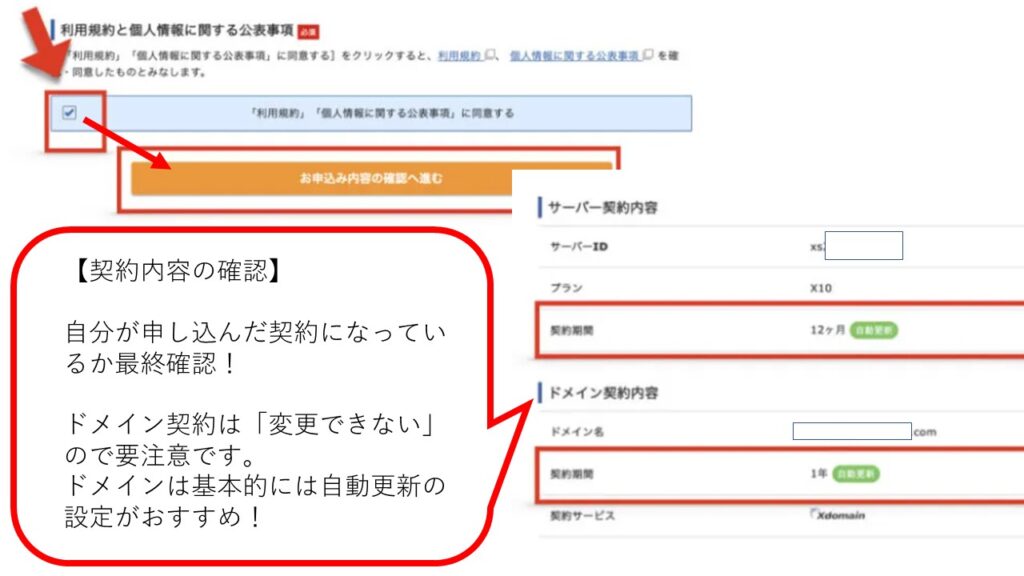

自動更新を止めたい場合、契約した後に「サーバーパネル」から自動更新「切」に変更できますよ
10,SMS/電話認証をする
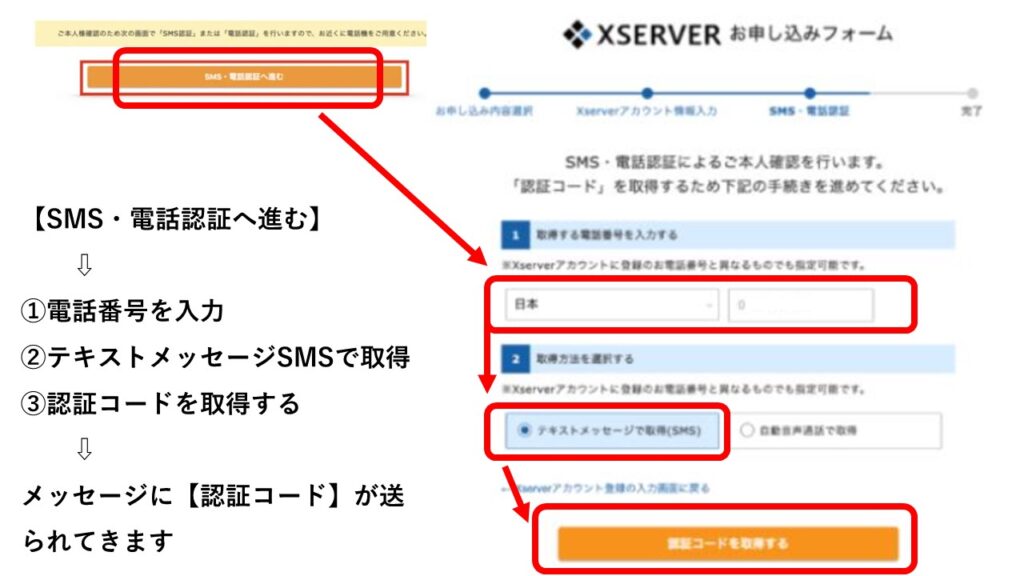
11,認証コードを入力する
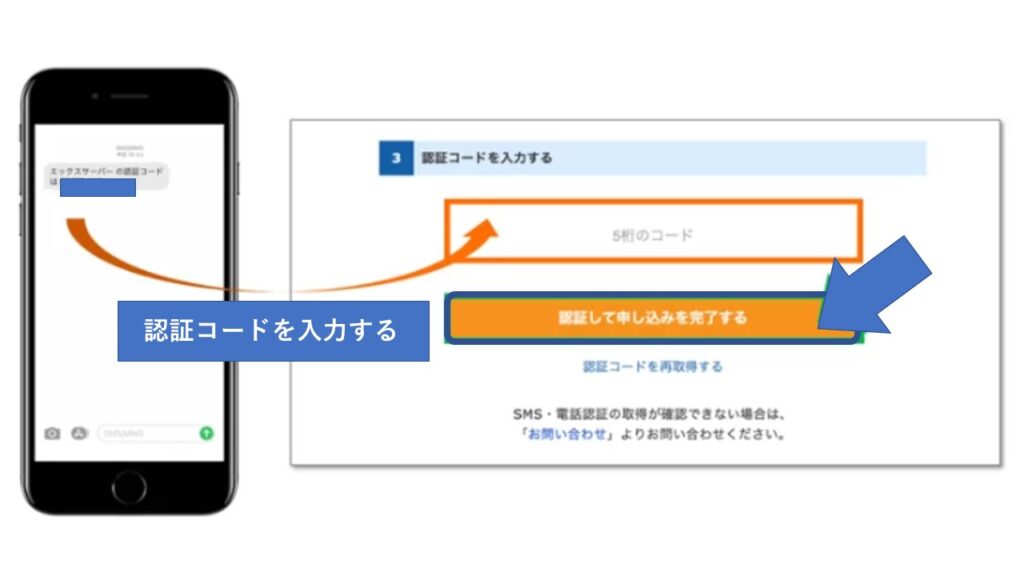
12、申し込みが完了したらメールを確認する
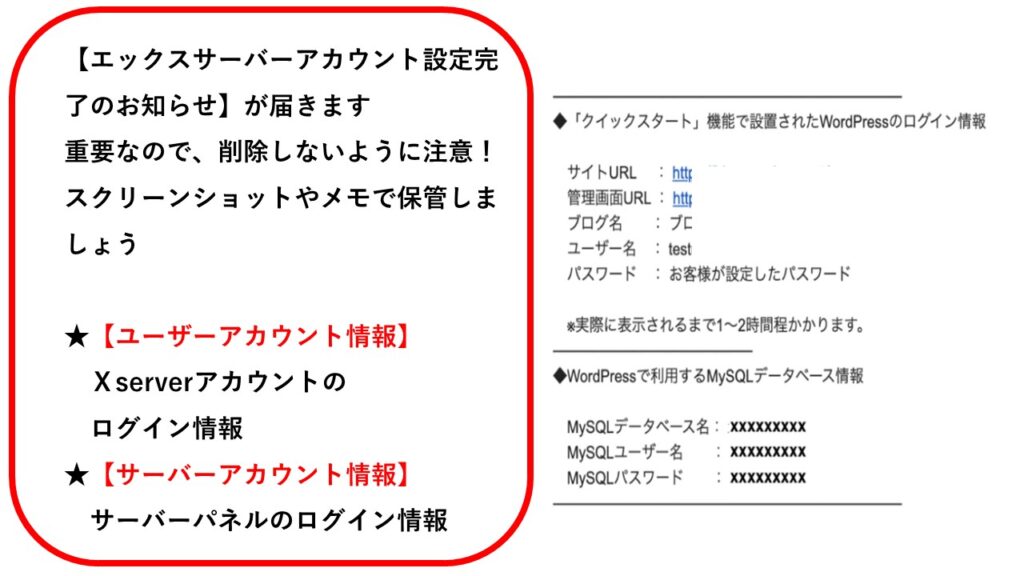
まとめ

難しそう、、

暗号のように見るかもしれませんが、順番に一つ一つ進めば大丈夫!できます!
不安な場合は、メモを取りながら申し込みをしましょう

